خوش آموز درخت تو گر بار دانش بگیرد، به زیر آوری چرخ نیلوفری را
ایجاد میانبر یا Shortcut از فایل و برنامه ها در ویندوز
به خوبی از این موضوع اطلاع داریم که بسیاری از شما کاربران مدت زمان زیادی است که با ویندوز سر و کار دارید و به خوبی با مفهوم Shortcut در ویندوز آشنایی دارید، Shortcut یا میانبر از هر چیزی دسترسی شما را به آن شی سریعتر ممکن می سازد و نیازی نیست که حتما به مسیر قرار گرفتن آن فایل در هارد خود مراجعه کنید و آن برنامه، فیلم، سند یا هر چیز دیگری را اجرا کنید شما می توانید Shortcut آن شی را در دسکتاپ قرار دهید و هر زمان که نیاز شد بدان مراجعه کنید. این پست بیشتر مناسب کاربرانی که تازه به جمع ویندوزی ها اضافه شده اند و آشنایی بسیار کمی با ویندوز دارند و همچنین کسانی که اصلا با ایجاد Shortcut در ویندوز آشنایی ندارند.

یک راه خیلی ساده از ایجاد Shortcut از یک فولدر یا سند و یا موزیک این است که به سراغ آن فایل رفته و روی آن مانند تصویر زیر کلیک راست کنید و سپس به سراغ Send to رفته و از گزینه های ظاهر شده Desktop را انتخاب کنید.
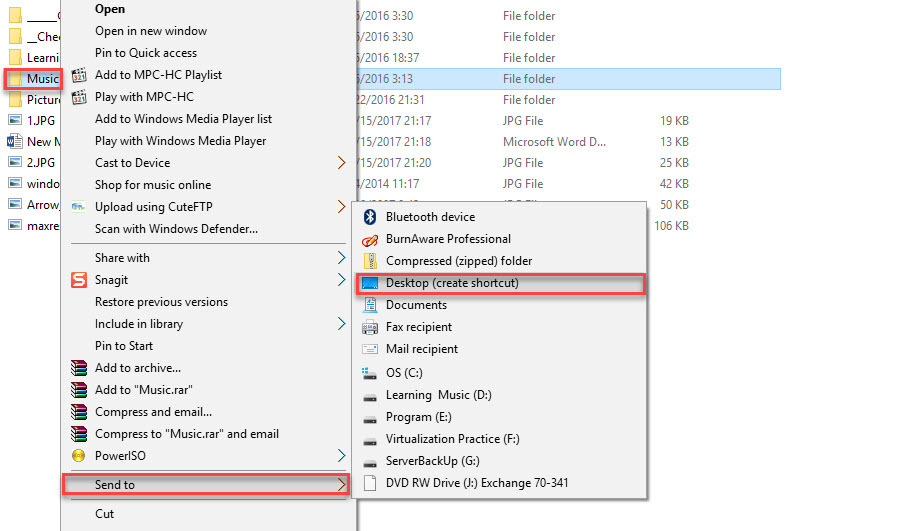
بدین ترتیب Shortcut این پوشه یا سند و غیره در دسکتاپ ایجاد می شود. اما روش دیگری هم برای اضافه کردن میانبرها به دسکتاپ وجود دارد. کافیست دکمه Start را کلیک کنید و از بین برنامه ها به سراغ آیکون آن برنامه مورد نظر رفته و آن را انتخاب کرده و به دسکتاپ کشیده و رها کنید.
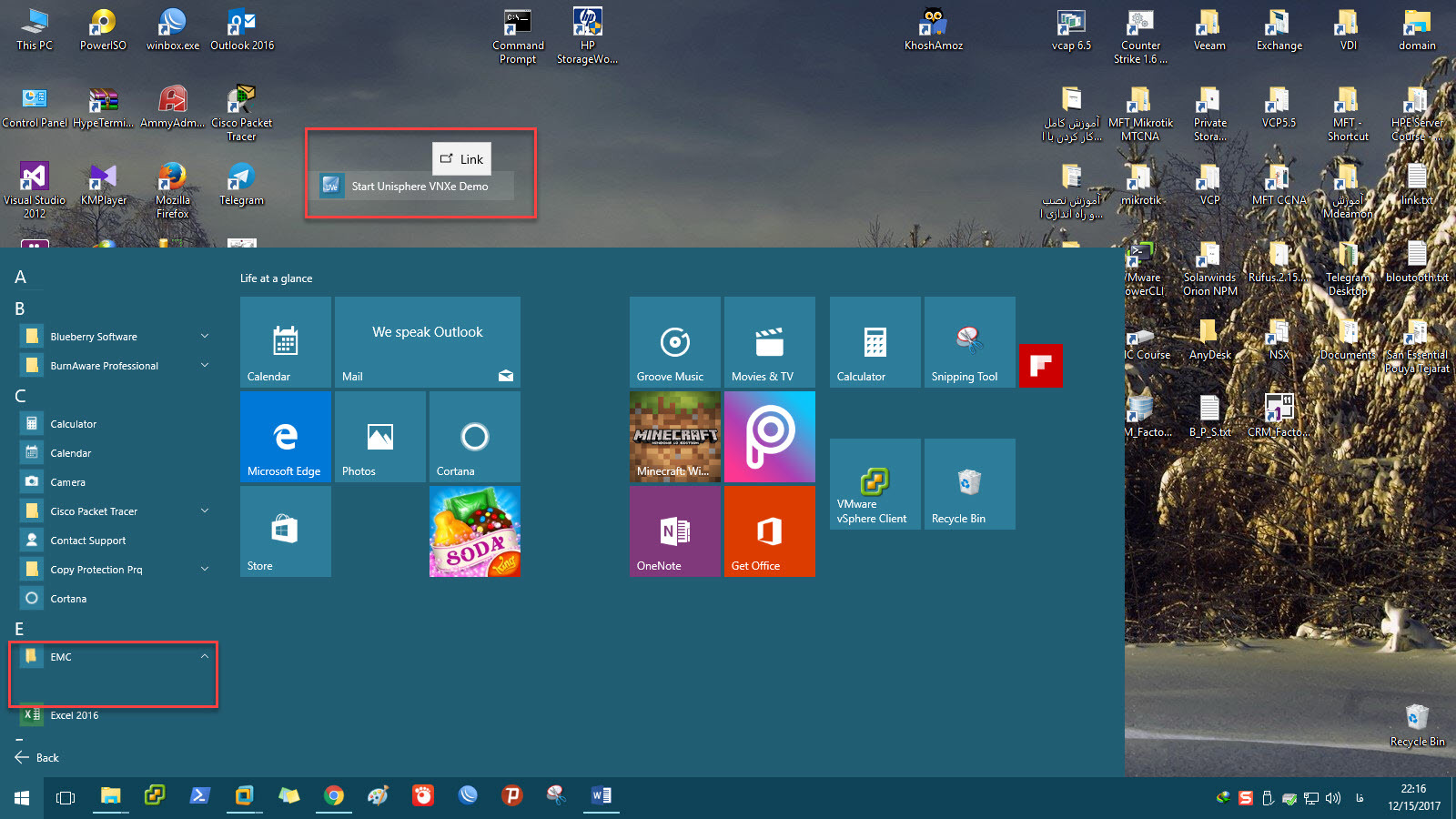
بدین ترتیب بدون اینکه نیاز باشد به محل نصب برنامه مراجعه شود و برنامه اجراا گردد، نیست چون Shortcut آن در دسکتاپ وجود دارد.
راه بعدی این است که از منوی استارت به سراغ آیکون برنامه مورد نظر رفته و آن را انتخاب کنید و روی کلیک راست کرده و از منوی ظاهر شده مثل شکل زیر، More را انتخاب و از زیر منوها Open file Location را کلیک کنید.
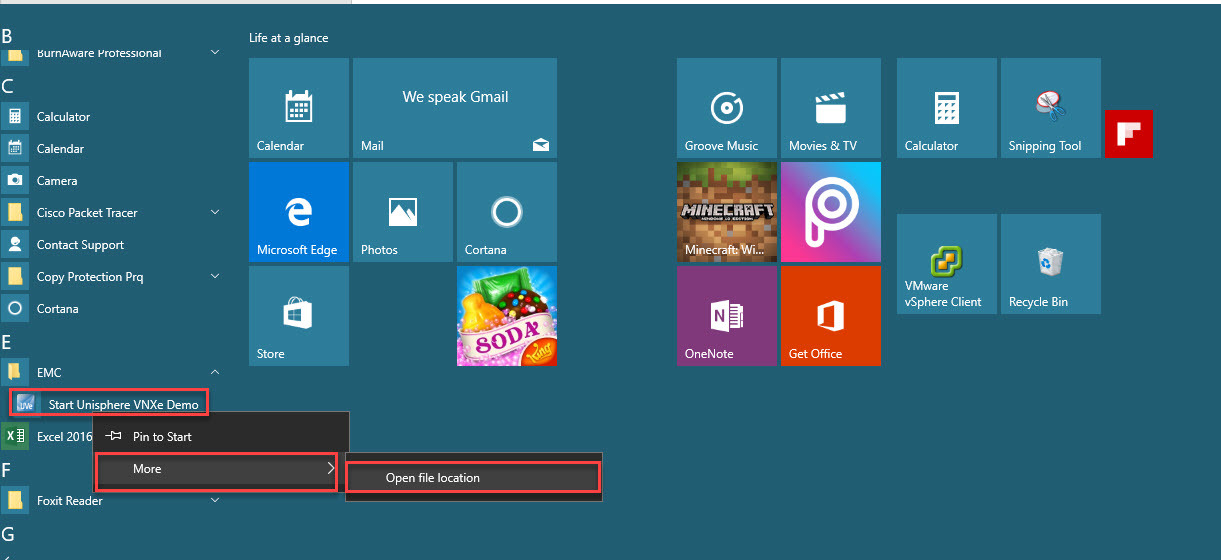
بدین ترتیب به محل نصب این برنامه وارد خواهید شد. در آنجا هم کافیست که آیکون برنامه را مانند روش اول انتخاب کرده و روی آن زیر کلیک راست کنید و سپس به سراغ Send to رفته و از گزینه های ظاهر شده Desktop را انتخاب کنید. بدین ترتیب آیکون برنامه را در دسکتاپ مشاهده خواهید کرد.
فقط یک نکته ساده را خدمتتان عرض کنم که اگر Shortcut ایجاد شده در دسکتاپ را حذف کنید، به هیچ وجه به برنامه یا آن فایل اصلی آسیبی وارد نخواهد شد و از این بابت نگران نباشید. مثلا اگر Shortcut یک فیلم را در دسکتاپ قرار دادید و سپس آن را حذف کنید، فایل اصلی آن فیلم همچنان در محل خود باقی مانده است و حذف نمی شود.

یک راه خیلی ساده از ایجاد Shortcut از یک فولدر یا سند و یا موزیک این است که به سراغ آن فایل رفته و روی آن مانند تصویر زیر کلیک راست کنید و سپس به سراغ Send to رفته و از گزینه های ظاهر شده Desktop را انتخاب کنید.
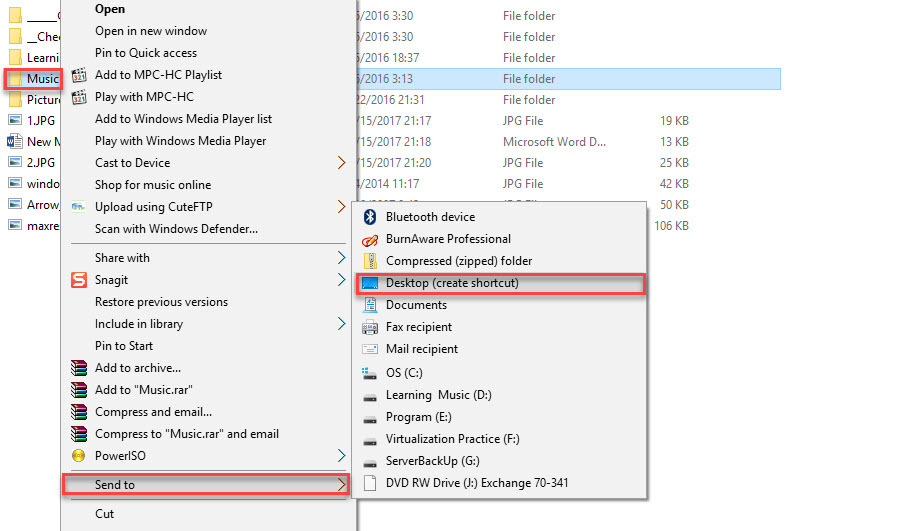
بدین ترتیب Shortcut این پوشه یا سند و غیره در دسکتاپ ایجاد می شود. اما روش دیگری هم برای اضافه کردن میانبرها به دسکتاپ وجود دارد. کافیست دکمه Start را کلیک کنید و از بین برنامه ها به سراغ آیکون آن برنامه مورد نظر رفته و آن را انتخاب کرده و به دسکتاپ کشیده و رها کنید.
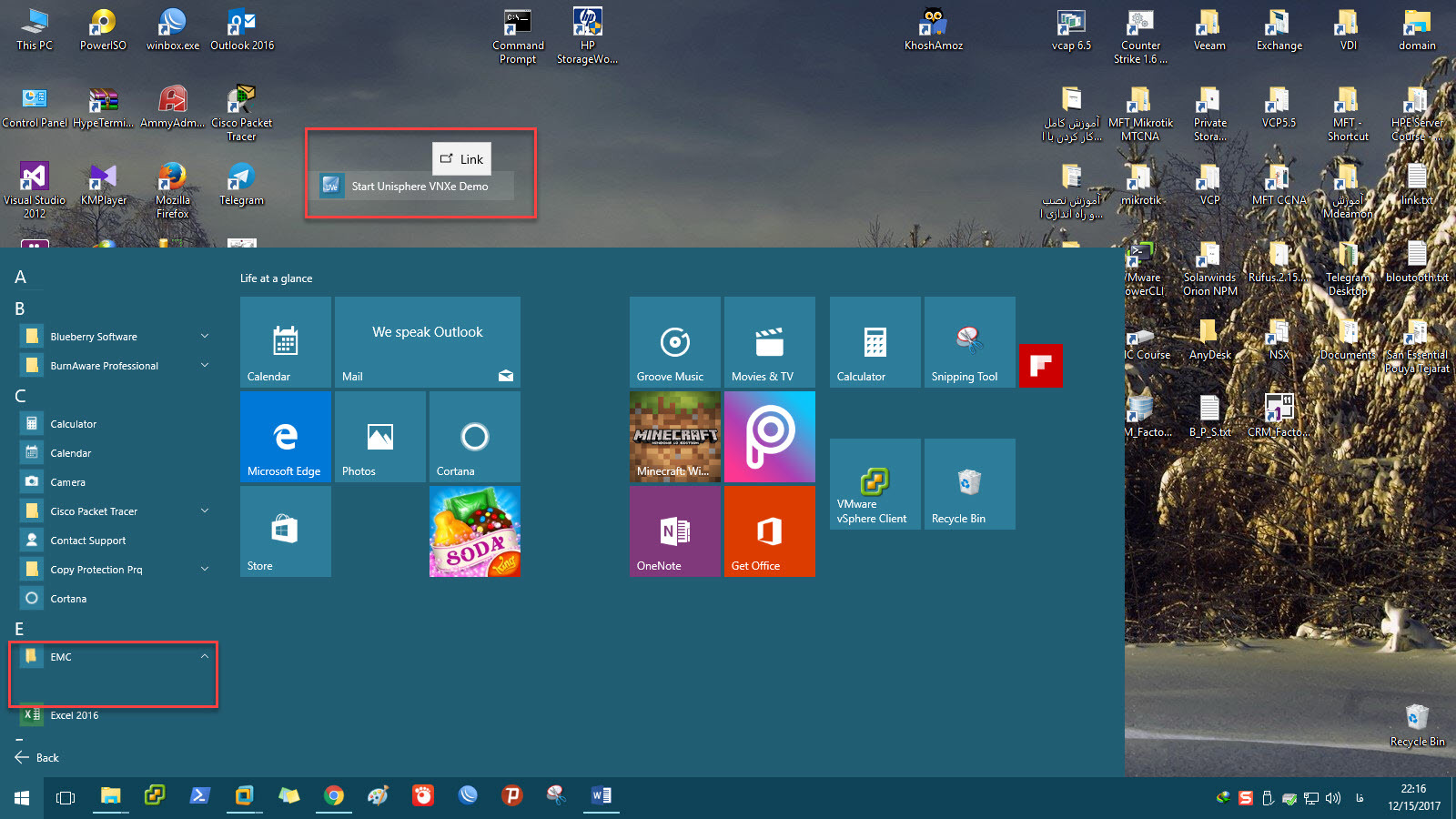
بدین ترتیب بدون اینکه نیاز باشد به محل نصب برنامه مراجعه شود و برنامه اجراا گردد، نیست چون Shortcut آن در دسکتاپ وجود دارد.
راه بعدی این است که از منوی استارت به سراغ آیکون برنامه مورد نظر رفته و آن را انتخاب کنید و روی کلیک راست کرده و از منوی ظاهر شده مثل شکل زیر، More را انتخاب و از زیر منوها Open file Location را کلیک کنید.
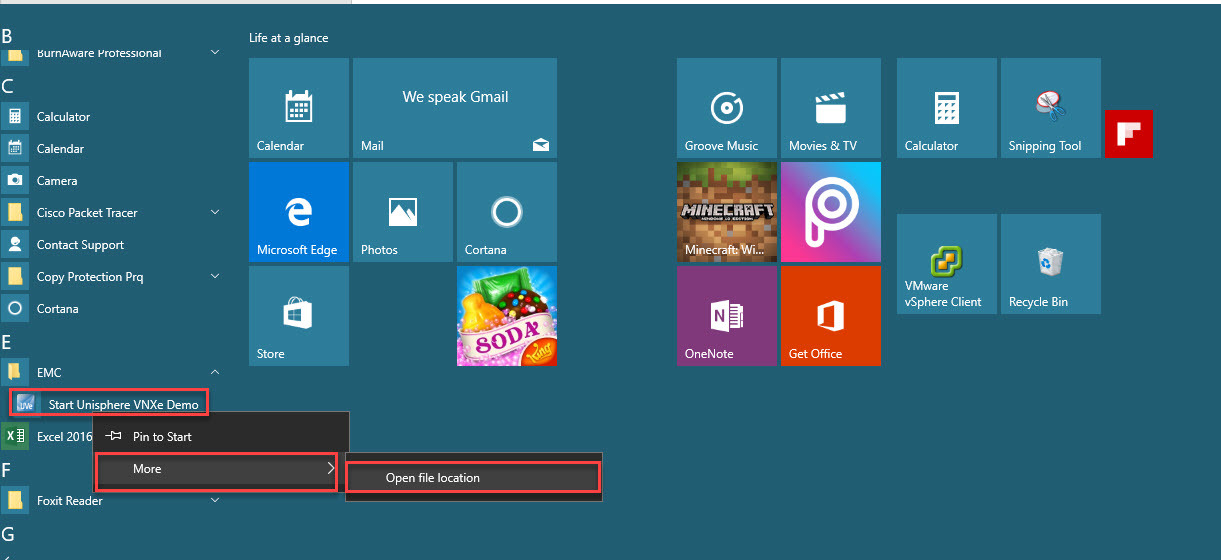
بدین ترتیب به محل نصب این برنامه وارد خواهید شد. در آنجا هم کافیست که آیکون برنامه را مانند روش اول انتخاب کرده و روی آن زیر کلیک راست کنید و سپس به سراغ Send to رفته و از گزینه های ظاهر شده Desktop را انتخاب کنید. بدین ترتیب آیکون برنامه را در دسکتاپ مشاهده خواهید کرد.
فقط یک نکته ساده را خدمتتان عرض کنم که اگر Shortcut ایجاد شده در دسکتاپ را حذف کنید، به هیچ وجه به برنامه یا آن فایل اصلی آسیبی وارد نخواهد شد و از این بابت نگران نباشید. مثلا اگر Shortcut یک فیلم را در دسکتاپ قرار دادید و سپس آن را حذف کنید، فایل اصلی آن فیلم همچنان در محل خود باقی مانده است و حذف نمی شود.
تشخیص Shortcut ها از فایل اصلی کار ساده ای است. Shortcut ها در کنار آیکون نماد یک فلش را هم دارند. لطفا به شکل زیر دقت کنید. تصویر بالا یک فایل اصلی و تصویر پایین آیکون برنامه های که Shortcut است و یک فلش روی آیکون آن قرار دارد.
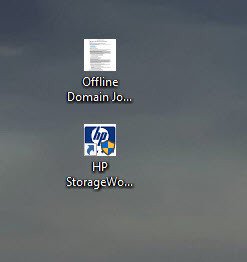
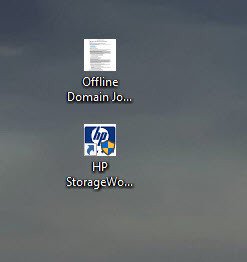





نمایش دیدگاه ها (0 دیدگاه)
دیدگاه خود را ثبت کنید: